Cómo habilitar el cuadro de diálogo de guardado extendido como predeterminado en Mac OS X.

Nunca ha habido un momento para guardar un documento en Mac OS X sin hacer clic en la flecha de zoom para ver la pantalla completa de diálogo de guardado. Ese pequeño botón se encuentra al lado de ingresar el nombre del archivo, y cuando hace clic en él, tiene acceso al cuadro de diálogo expandido que permite a los usuarios navegar por la jerarquía de carpetas en su Mac para guardar archivos exactamente donde quieren estar. ubicación predeterminada para esa aplicación específica.
Si no desea presionar manualmente el botón expandir todo el tiempo, puede usar el comando predeterminado para configurar el cuadro de diálogo de guardado extendido como la nueva configuración predeterminada. Sí, ya no tendrá que hacer clic en esa flecha de extensión una vez que se ejecute: ¡la estructura del directorio ya estará abierta allí para navegar! Siga las sencillas instrucciones a continuación para probarlo usted mismo.
Cómo habilitar el cuadro de diálogo de guardado extendido como predeterminado en Mac OS X.
Necesitará usar la línea de comando para esto, así que abra la Terminal (ubicada en la carpeta / Aplicaciones / Utilidades /) y escriba o copie / pegue los siguientes comandos para obtener el efecto deseado:
Habilitar cuadro de diálogo de guardado extendido con valores predeterminados
defaults write -g NSNavPanelExpandedStateForSaveMode -bool TRUE
Toque Regresar, luego reinicie la (s) aplicación (es) donde desea que se aplique el cambio. Si desea que la configuración sea universal, cierre todas las aplicaciones o reinicie su Mac.
Así es como se ve el cuadro de diálogo de guardado extendido de OS X:
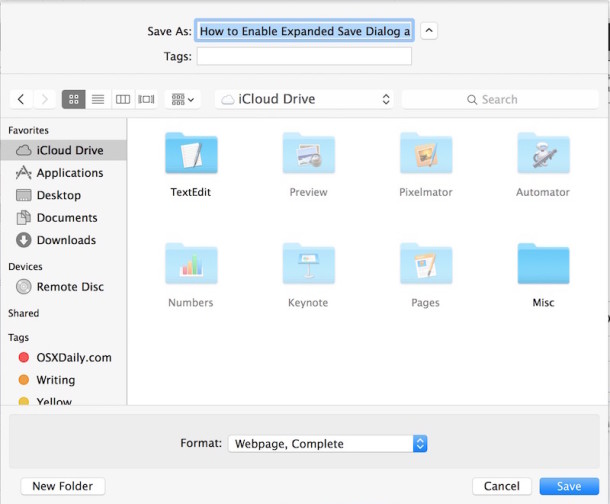
Si decide que no desea que ese cuadro de diálogo esté abierto todo el tiempo, aquí le mostramos cómo cambiarlo a la versión más simple y corta (tenga en cuenta que puede hacer este cuadro de diálogo una vez haciendo clic en el botón de flecha para invertir comportamiento por defecto).
Deshabilitar el cuadro de diálogo de guardado ampliado: volver a los valores predeterminados de Mac OS X
defaults write -g NSNavPanelExpandedStateForSaveMode -bool FALSE
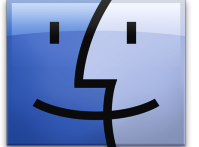
Presione Retorno nuevamente, luego salga de todo lo que esté abierto para que se pueda hacer en esas aplicaciones.
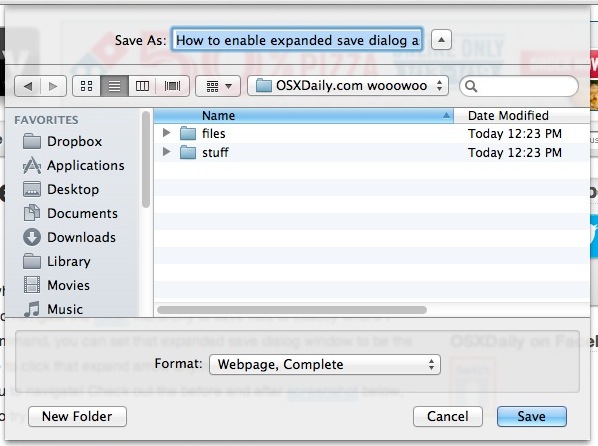
Ahora volverá a la configuración original de los diálogos abiertos y guardados más cortos / más pequeños, lo que significa que tendrá que hacer clic en la flecha pequeña para ampliar o reducir las ventanas nuevamente.
